Salesforce
Salesforce è un'applicazione CRM basata sulla piattaforma Force.com.
Versione della release del connettore
Il connettore Salesforce è ora disponibile nella release 8.4.1.
Azioni supportate
Trigger supportati
Autorizzazione supportata
OAuth
|
|
Prima di aggiungere una connessione OAuth, seguire la procedura che illustra
come ottenere ID e segreti client per Salesforce.
|
Autorizzazione di Salesforce
Per ogni azione del connettore Salesforce è necessario eseguire l'autorizzazione di Salesforce. Per autorizzare il connettore Salesforce, attenersi alla procedura descritta di seguito.
1. Nel campo Autorizza Salesforce selezionare Aggiungi nuovo accesso Salesforce.
2. Nella finestra Parametri, immettere il dominio utente in User Domain, ad esempio login.salesforce.com, quindi fare clic su ALLOW.
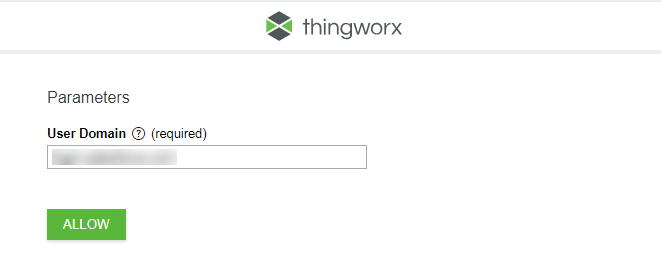
3. Immettere il nome utente e la password, quindi fare clic su Accedi. Si riceve un codice di verifica al proprio ID e-mail.
4. Immettere il Verification Code, quindi fare clic su Verifica.
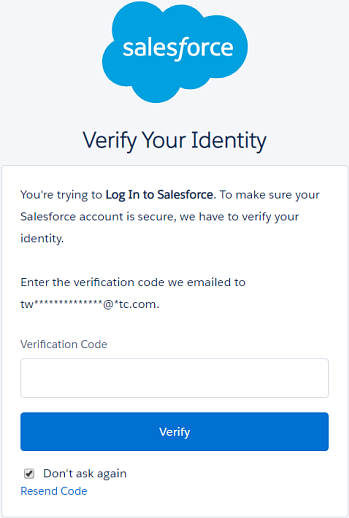
5. Nella finestra Aggiungi autorizzazione rinominare l'Etichetta autorizzazione, quindi fare clic su AGGIUNGI.
Fare clic su TEST per convalidare l'autorizzazione. |
Per ogni app connessa sono consentite cinque approvazioni univoche per utente. Quando viene effettuata una sesta approvazione, viene revocata quella meno recente. Per ulteriori informazioni, vedere l'argomento sulla
gestione dell'accesso OAuth per le proprie app connesse.
In ThingWorx Flow vengono utilizzate sempre le API più recenti disponibili con il proprio account SalesForce. |
Schema di output per tutte le azioni
Lo schema di iniezione dinamica non è supportato in Salesforce, tuttavia è possibile mappare l'oggetto di livello superiore come input per l'azione successiva. Nell'illustrazione riportata di seguito viene mostrato un esempio per la mappatura dell'ID proprietario dall'output dell'azione Ottieni record.

L'output nel pannello di debug è il seguente:
{
"totalSize": 2,
"done": true,
"records": [
{
"attributes": {
"type": "Account",
"url": "/services/data/v44.0/sobjects/Account/0011I00000jmFCvQAM"
},
"Id": "############",
"Site": null,
"OwnerId": "************",
...
}
{
"attributes": {
"type": "Account",
"url": "/services/data/v44.0/sobjects/Account/0011I00000jmomyQAA"
},
"Id": "############",
"Site": null,
"OwnerId": "************",
...
}
]
}
"totalSize": 2,
"done": true,
"records": [
{
"attributes": {
"type": "Account",
"url": "/services/data/v44.0/sobjects/Account/0011I00000jmFCvQAM"
},
"Id": "############",
"Site": null,
"OwnerId": "************",
...
}
{
"attributes": {
"type": "Account",
"url": "/services/data/v44.0/sobjects/Account/0011I00000jmomyQAA"
},
"Id": "############",
"Site": null,
"OwnerId": "************",
...
}
]
}
Esempio
Si supponga che esiste il requisito per cui, ogni volta che viene creato un nuovo lead per Boston nel proprio account Salesforce, automaticamente viene creata un'attività che viene assegnata a un venditore.
Aggiungere e configurare un trigger per il nuovo lead in Salesforce
Impostiamo un trigger di Salesforce che si attiva ogni volta che viene creato un nuovo lead per Boston nell'account Saleforce con la procedura descritta di seguito.
1. Posizionare il puntatore del mouse sull'icona di inizio, quindi fare clic su  oppure fare doppio clic sull'icona di inizio. Viene visualizzato un elenco di trigger.
oppure fare doppio clic sull'icona di inizio. Viene visualizzato un elenco di trigger.
2. Selezionare il trigger di Salesforce. Viene visualizzata la finestra del trigger di Salesforce.

3. Immettere le informazioni nella finestra del trigger, quindi fare clic SALVA.
Aggiungere e configurare l'azione Crea task in Salesforce
Configurare quindi l'azione Nuovo task in Salesforce. Ogni volta che viene creato un lead a Boston, il task viene creato automaticamente e viene inviata una notifica a un venditore.
Completare i passi descritti di seguito per configurare l'azione Crea task in Salesforce.
1. Trascinare l'azione Crea task presente nel connettore Salesforce nell'area di lavoro, posizionare il puntatore del mouse sull'azione, quindi fare clic su  o fare doppio clic sull'azione. Viene visualizzata la finestra di azione Crea task.
o fare doppio clic sull'azione. Viene visualizzata la finestra di azione Crea task.
2. Nella finestra Crea task immettere le informazioni riportate di seguito.
a. Nel campo Oggetto immettere Potential lead is created in {{$trigger.City}}. Schedule a call..
In questo caso si dovrà mappare Città nella sezione Dati trigger a Oggetto.
b. Nel campo Assegna a immettere l'indirizzo e-mail del venditore a cui si desidera assegnare all'attività.
3. Fare clic su Fine.
